IEで怪しい広告や追従型広告をブロックしたいんだ。
 農民
農民
IE11で怪しい広告をブロックするやり方
IE11では、以下の3つの手順で、特定のサイトの広告をブロックできます。
手順
- 「インターネットオプション」に移動する
- 「プライバシー」でポップアップのブロックを行う
- 「アドオンの管理」で配信サイトの広告表示をブロックする
IE11はChromeやEdgeと異なり、自動的に広告ブロックを行う機能が無い上に、拡張機能も設定しづらいのが不便な点です。
「インターネットオプション」に移動する
STEP.1
Internet Explorerを開く
IE11を開きます。
STEP.2
「インターネット オプション(O)」を選択する

画面の右上にある歯車のマークをクリックし、「インターネット オプション(O)」を選択します。
STEP.3
移動完了

「インターネット オプション」という名前のウィンドウが立ち上がったら、移動完了です。
「プライバシー」でポップアップブロックを有効にする

「インターネットオプション」の上部にある「プライバシー」のタブをクリックします。
「ポップアップブロックを有効にする(B)」にチェックを入れると、ポップアップブロックの設定が完了します。
チェック欄の右側にある「設定(E)」をクリックすることで、詳細なブロック設定を行うことも可能です。

ここでは許可するサイトを設定出来たり、通知とブロックのレベルを設定可能です。
「アドオンの管理」で追跡をブロックする
STEP.1
アドオンの管理に移動する

もう一回設定ボタンをクリックし、「アドオンの管理(M)」を選択することで、管理画面に遷移します。
STEP.2
管理画面で広告表示をブロックする

上記の画面に遷移したら、「追跡防止(K)」を選択し、「追跡防止リストをオンラインで取得(G)」をクリックすることで手動ブロックの設定が完了します。

「追跡防止リスト」のアドオンは2つあるので、両方入れておきましょう。
「追加」クリックしてください。

「リストを追加する(A)」をクリックします。

上記のようにリストが追加されます。
自動的に広告をブロックする方法は存在しないので、ブロックの手間を省きたい人は、Microsoft Edgeを使うのがおすすめです。
注意
現在では、Microsoft EdgeからEasylistを取得しないと追跡防止できないので、広告ブロックを行いたい人はEdgeで行いましょう。 

